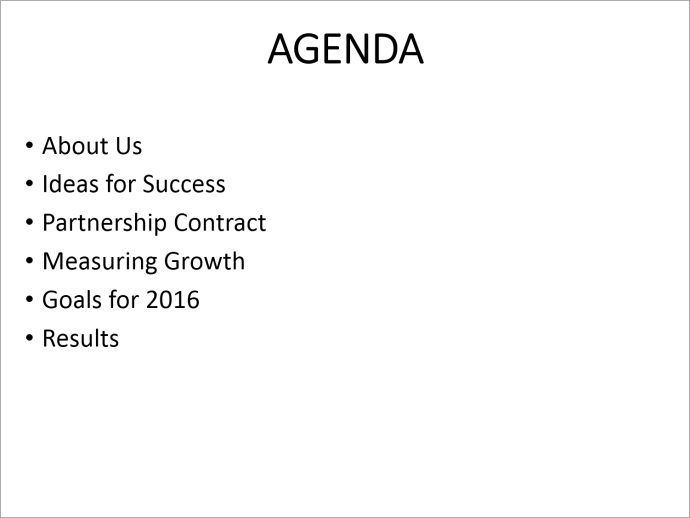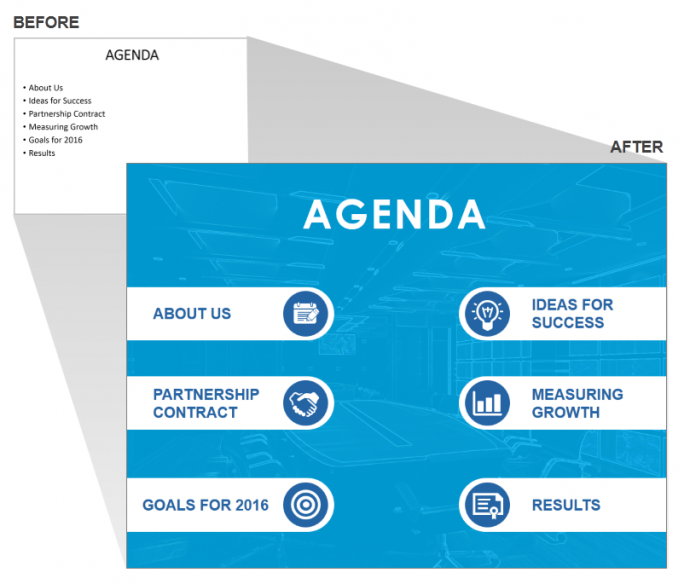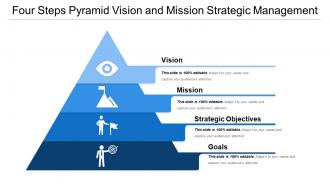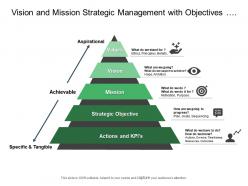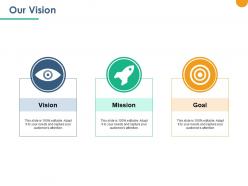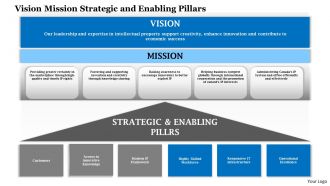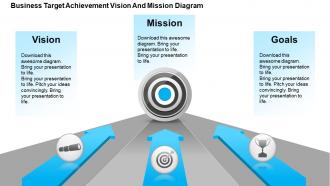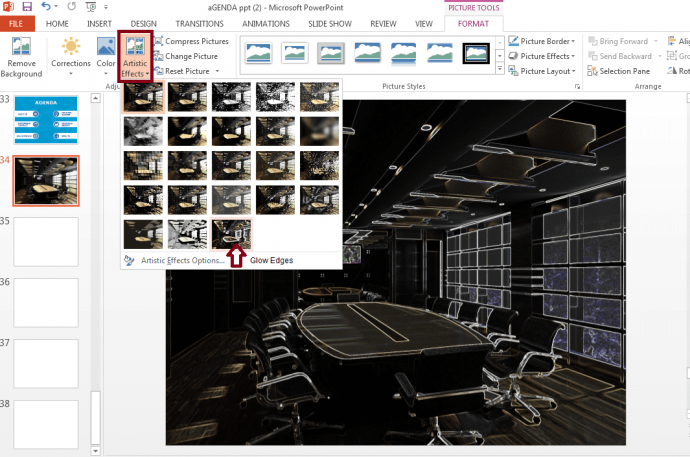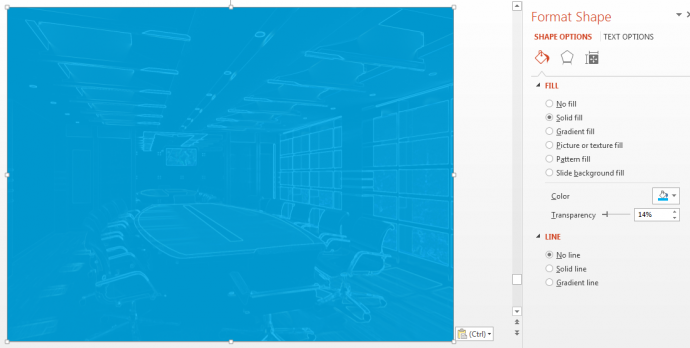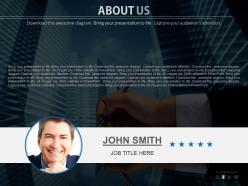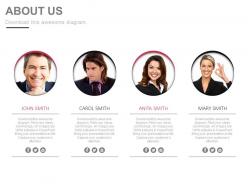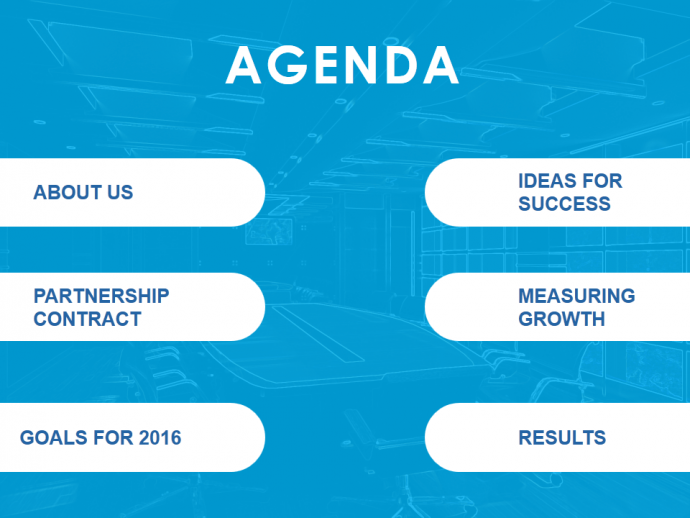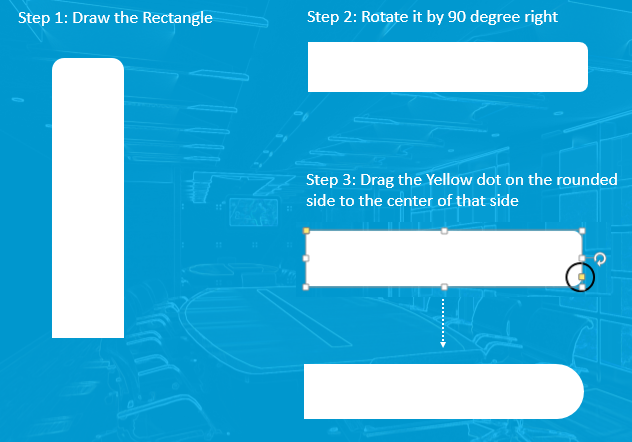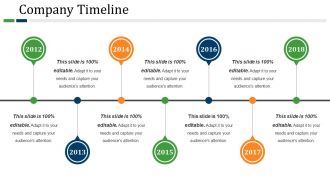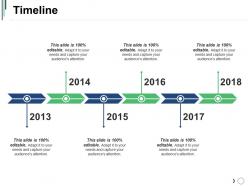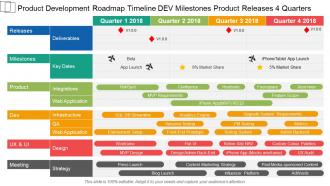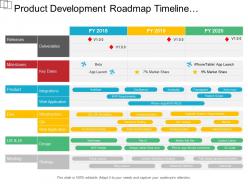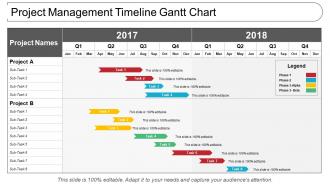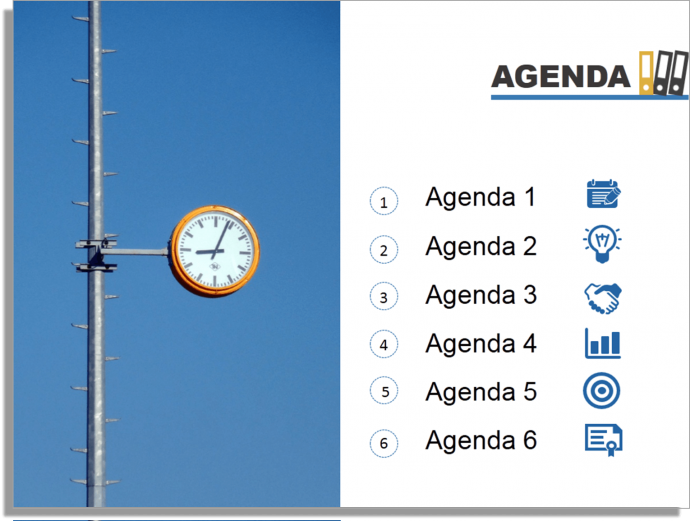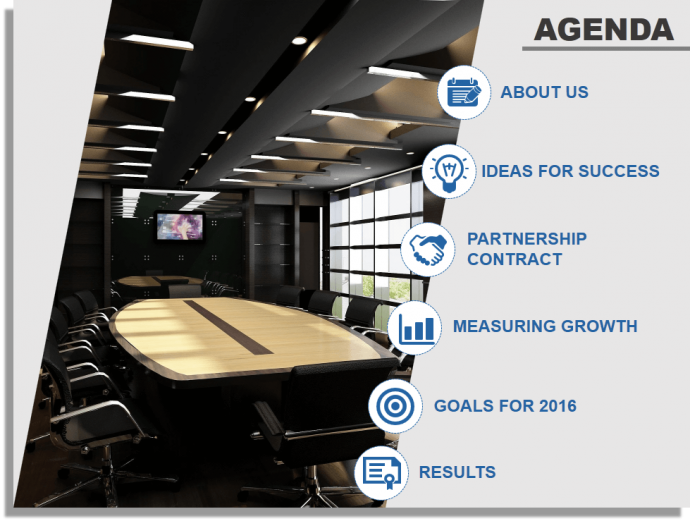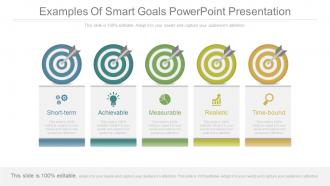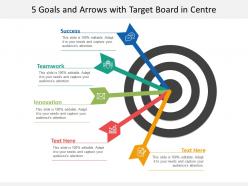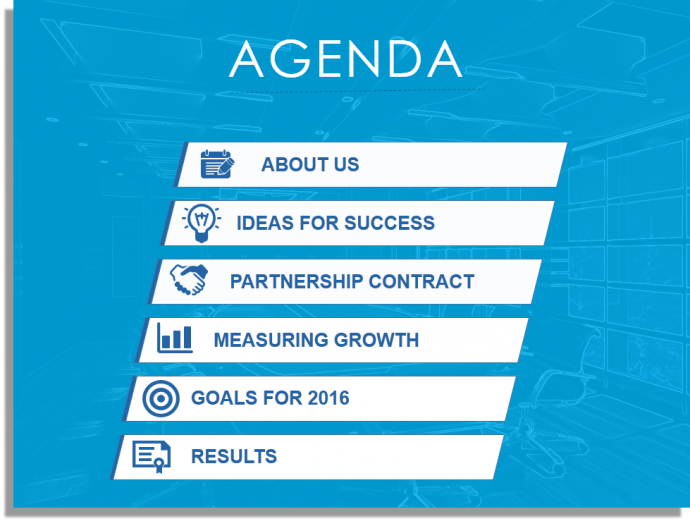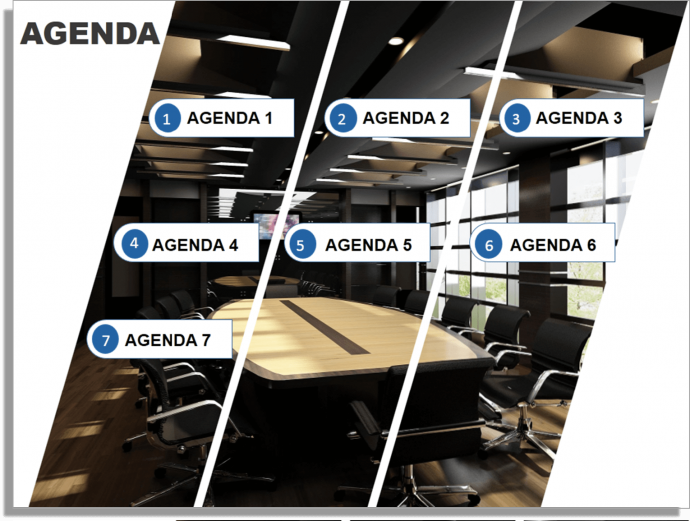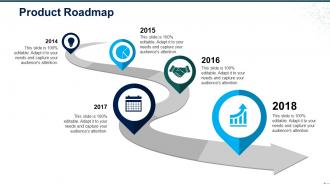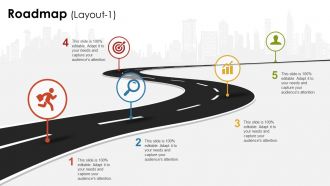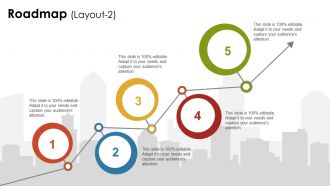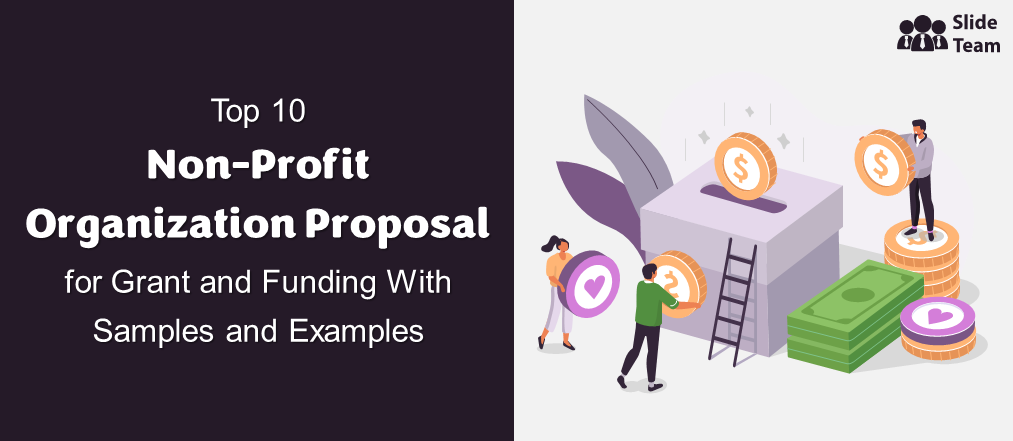¿Has oído hablar de la palabra Priming ? Más popularmente utilizado en psicología, "se refiere a una mayor sensibilidad a ciertos estímulos debido a la experiencia previa". ¡Después de ver una película de miedo solo por la noche, te vuelves más sensible y, por lo tanto, te preparas para los más mínimos ruidos a tu alrededor, como el crujido de la cama y el susurro de las hojas fuera de la ventana!
¿Por qué estamos hablando de cebado aquí? La diapositiva de su agenda tiene el mismo propósito en su presentación. Prepara positivamente a su audiencia en cuanto a lo que obtendrían de su charla: los puntos clave. Entonces, cuando avanza a otros segmentos en su charla, la audiencia recuerda que fue el segundo, tercero o cuarto en su lista de agenda.
Pero primero pregúntese: ¿realmente necesito una diapositiva de agenda en mi presentación? Bueno, sí, si está presentando en una conferencia con muchos temas que cubrir, es recomendable y esperado que la audiencia tenga una pequeña idea de antemano sobre las áreas clave que va a aclarar. Es como un pequeño ejercicio de calentamiento para la audiencia. También le da una estructura a su charla, que de lo contrario puede convertirse en un asunto divagante.
Sin embargo, si esta parte se estropea con una diapositiva caótica que tiene demasiadas secciones y subsecciones, habrá perdido a su audiencia incluso antes de que pueda presentarse. Es posible que haya tenido grandes ideas para compartir con sus oyentes, pero los asustó con una "sobrecarga de información". Por lo tanto, SIEMPRE incluya solo las secciones más importantes de la presentación en la diapositiva de su agenda.
Digamos que tiene 6 áreas principales que cubrirá. La mayoría de los presentadores, por falta de ideas u otras razones, tenderán a dejar su agenda completamente desnuda, ¡excepto enumerando los 6 elementos como viñetas! Es una mala preparación: la audiencia solo está predispuesta a esperar diapositivas aburridas y feas a partir de ahí.
Por el contrario, si crea una diapositiva de agenda llamativa, logrará despertar su apetito mental. Aquí hay una diapositiva de agenda rediseñada que puede crear en unos minutos para su próxima presentación:
¿Le interesa saber cómo transformamos la diapositiva anterior en tan solo 5 minutos? Permítanos mostrarle paso a paso cómo diseñar esa diapositiva:
Lea también: Las 7 mejores plantillas de PowerPoint de marketing sugeridas por los mejores especialistas en marketing
Paso 1: cubra la diapositiva con imágenes llamativas
Para una diapositiva de agenda, elija una imagen que signifique un asunto serio. Si está presentando en una sala de juntas, la mesa de reuniones puede ser una buena idea. Si está presentando en una sala de conferencias a cientos o miles de personas, el escenario o la audiencia pueden ser una buena imagen de fondo. O simplemente puede optar por cualquier imagen comercial que muestre a los profesionales participando en una sesión de lluvia de ideas, un reloj de pared que muestre que la hora es esencial, un escritorio de negocios ocupado, etc.
Ejemplos De Plantillas Premium - Misión Visión
No necesita estresarse por la imagen correcta, ya que la imagen se ocultará y solo se usará para establecer el tono de la agenda de la presentación. Elegimos una mesa redonda para nuestra diapositiva de agenda. si quieres usar el mismo, puedes descargarlo gratis de Pixabay: un increíble recurso gratuito para imágenes profesionales.
Paso 2: Dale a tu imagen un efecto de estructura alámbrica
Una de las últimas tendencias de diseño en las redes sociales es usar una imagen descolorida en el fondo. Hay una razón por la cual los diseñadores hacen esto. Deben resaltar el contenido, tal vez una cita, un anuncio, etc., y no lo visual. El visual se inserta para agregar valor al mensaje, reforzar las palabras y no llamar la atención por completo.
Este efecto visual, estar allí y, sin embargo, no estar allí, también se puede lograr mediante el efecto de estructura alámbrica . Este término se utiliza en arquitectura y desarrollo de sitios web. En pocas palabras, es un modelo y este impresionante efecto se puede aplicar en cualquier imagen utilizando el efecto artístico "Glow Edges" en PowerPoint.
Así es como se hace esto:
- Seleccione la imagen
- En la pestaña Formato , haga clic en el menú desplegable Efectos artísticos
- Seleccione la última opción Glow Edges (vea la captura de pantalla a continuación)
Paso 3: agregue una forma transparente sobre la imagen
El efecto se ve genial, pero sigue llamando demasiado la atención. Cualquier texto colocado sobre él tendrá un fuerte contraste pero se verá discordante. Para enmascararlo aún más, siga estos pasos:
- Elija un cuadro rectangular del menú Formas (en la pestaña Insertar )
- Haga clic derecho en la forma, haga clic en la opción Formato de forma
- Dale un relleno sólido (el color de tu marca o un azul profesional se verá bien)
- Configure la transparencia (entre 10 y 20 %) para que se pueda ver la imagen debajo de la forma
Paso 4: coloque etiquetas de texto sobre la diapositiva
Ahora llega el momento de detallar tu agenda de negocios, lo más importante de la diapositiva. En lugar de simplemente pegar la agenda como viñetas, colocaremos cada agenda como etiquetas en la diapositiva. Eche un vistazo a la diapositiva a continuación para saber a qué nos referimos:
Ejemplos De Plantillas Premium - Sobre Nosotros
Es bastante simple crear estas formas por tu cuenta. Todo lo que tienes que hacer es:
- Haga clic en la pestaña Insertar
- En el menú desplegable Formas , en Rectángulos , seleccione el Rectángulo de esquina redonda del mismo lado
- Arrastre para dibujar el rectángulo en la diapositiva
- En la pestaña Formato , haga clic en el menú desplegable Girar
- Haga clic en Girar a la derecha 90 grados
- Seleccione la forma de rectángulo redondeado y arrastre el punto amarillo en el lado redondeado (vea la captura de pantalla a continuación) hacia el centro de ese lado
Duplica la forma hasta que tengas seis de esas etiquetas. Por último, gire tres hacia la izquierda para que tenga todas las etiquetas una frente a la otra. Eso nos deja con el último paso.
Paso 5: inserte un círculo en cada etiqueta y agregue un icono para cada una
Es difícil tener una diapositiva asombrosa sin tener pequeñas representaciones visuales llamadas íconos. Pero primero, inserte un círculo desde el menú Formas y colóquelo en el lado redondeado de cada etiqueta rectangular. Dale un relleno sólido azul oscuro para crear un rico contraste.
Ahora, elige un icono para cada una de tus agendas y colócalos dentro de los círculos. Le recomendamos que elija iconos vectoriales completamente editables para que pueda cambiar su color, tamaño, etc. sin tener ningún efecto en la calidad del icono. Si desea los íconos utilizados anteriormente, simplemente puede descargarlos de nuestro sitio web .
Y eso es todo, ha creado una diapositiva de agenda impresionante que será difícil de olvidar para su audiencia. Echa un vistazo a la diapositiva final:
¿Necesita más ideas de diseño para Agenda Slide?
El diseño anterior fue solo una de las formas de enumerar su agenda de presentación de manera atractiva. Hay miles de otras formas de rediseñarlo. Echa un vistazo a estas impresionantes plantillas de diapositivas de agenda creadas por nuestro equipo de Servicios de diseño de presentaciones de PowerPoint :
Plantilla de agenda 1: diseño de imagen de media página
Usa el poder de una imagen para detallar tu agenda. El diseño de media página que divide el contenido visual y textual en una proporción de 50:50 le da un aspecto sofisticado a su presentación. Los íconos alimentan aún más el interés visual y le dan poder a los elementos de su agenda. Echa un vistazo a este diseño a continuación:
Ejemplos De Plantillas Premium: Línea De Tiempo
Descarga esta plantilla de diapositiva de agenda si te gustaría usarla para tu próxima presentación.
Plantilla de agenda 2: Variación del diseño de imagen de media página
Para agregar más color y vitalidad a la plantilla de imagen de media página, mueva los íconos hacia la izquierda de modo que caigan a la mitad de la imagen. Separe cada elemento de la agenda con separadores de línea simples para mayor énfasis.
Tome esta genial plantilla de diapositiva Agenda PPT y agréguela a su colección.
Plantilla de agenda 3: disposición en paralelogramo
Aprendimos sobre el paralelogramo en la escuela primaria: un cuadrilátero con dos pares de lados paralelos. Resulta que puede ser un elemento visual interesante para tus presentaciones. Mire cómo el efecto de paralelogramo a continuación le da un aspecto sofisticado a la diapositiva de su agenda.
Esta plantilla de presentación de agenda está a solo un clic de distancia.
Plantilla de agenda 4: diseño de imagen de página completa con efecto de paralelogramo
Una ligera variación de la plantilla anterior es dejar que la imagen cubra la diapositiva completa y colocar un paralelogramo para resaltar la lista de la agenda. Luego, los elementos de la agenda se pueden colocar en los bordes de la forma para crear un diseño único que se vea profesional y creativo al mismo tiempo.
Ejemplos De Plantillas Premium - Objetivos
Simplemente puede reemplazar el contenido en la diapositiva anterior descargando nuestra plantilla de diapositiva de agenda de PowerPoint .
Alternativamente, puede usar pasos de paralelogramos para crear una lista ordenada de puntos de la agenda que rezuma profesionalismo a fondo. Aquí está la plantilla:
... y aquí está el enlace para descargar el diseño de la diapositiva de la agenda de PowerPoint .
Plantilla de agenda 5: diseño de imagen dividida
Dividir la imagen en varias partes capta la atención como ninguna otra. He aquí por qué: obliga a la audiencia a llenar los vacíos y visualizar la imagen completa en su mente. Despierta su curiosidad y los obliga a participar activamente en la comprensión de la diapositiva en lugar de verla pasivamente. A continuación, puede colocar cada agenda en la imagen dividida para crear una diapositiva de agenda eliminatoria.
Descargue esta plantilla de diapositiva de agenda de PowerPoint para usar este diseño en su próxima presentación.
Plantilla de agenda 6: diseño de diagrama circular con iconos
Las formas simples como arcos y flechas pueden crear un hermoso efecto que es difícil de ignorar. Trace los elementos de la agenda a lo largo de los arcos a través de sus íconos correspondientes para mostrar la progresión de su presentación de principio a fin.
Ejemplos De Plantillas Premium: Hoja De Ruta
Acceda a esta plantilla de diapositiva de agenda desde nuestro sitio web haciendo clic aquí .
¡Eso es, amigos! Espero que se beneficie de este hackathon y obtenga inspiración para hacer que su diapositiva de agenda de PowerPoint se vea tan impactante como cualquier otra diapositiva. Considere este ejercicio como la creación de un menú delicioso que tiente a los espectadores a ordenar los artículos (escuche sus ideas, queremos decir).
¿Te perdiste nuestros últimos tres hackatones? Ponte al día ahora y mejora tus habilidades de PowerPoint:
Presentation Hackathon 1: 5 Trucos Increíblemente Sencillos para Crear Impresionantes Diapositivas
Estén atentos para el próximo Hackathon. ¡Estamos decididos a convertirte en un presentador estrella de rock!


![Cómo crear una Fantástica Plantilla de Diapositiva de Agenda de PowerPoint en 5 pasos [Presentation Hackathon 4]](https://www.slideteam.net/wp/wp-content/uploads/2022/09/Agenda-Inolvidable-Diapositiva-Espanola-1013x441.png)


 Customer Reviews
Customer Reviews